VS.NET 2005 관련한 서비스 팩들이 하나같이 ^^ 설치 시에 곤란을 겪게 만드는군요. Vista에 설치된 VS.NET 2005 Team Suite에는 정상적으로 SP1이 설치되었는데, 다른 테스트 PC의 VS.NET 2005 Team Suite에는 아래와 같은 설치 오류를 내면서 더 이상 진행이 안되었습니다.
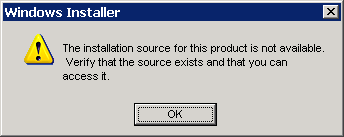
"
The installation source for this product is not available.
Verify that the source exists and that you can access it.
"
오류 메시지도 너무 평범해서 별다른 단서를 제공하지 못하더군요. 실제로 구글 검색을 해보았으나 TFS 관련한 오류가 아닌 일반 응용 프로그램들이 설치했을 때에 나타나는 오류 현상들이 검색되었습니다.
어허... 난감하군요. ^^; 또다시, MSI 오류 로그 파일을 찾기 시작했습니다. "D:\Documents and Settings\[로그인 사용자 계정]\Local Settings\Temp\1\VS80sp1-KB926601-X86-ENU" 아래에 있는 "VS80sp1-KB926601-X86-ENU-msi.0.log"에서 다음과 같은 정보를 얻어낼 수 있었습니다.
MSI (c) (68:08) [13:17:06:788]: SOURCEMGMT: Media enabled only if package is safe.
MSI (c) (68:08) [13:17:06:788]: SOURCEMGMT: Looking for sourcelist for product {D93F9C7C-AB57-44C8-BAD6-1494674BCAF7}
MSI (c) (68:08) [13:17:06:804]: Note: 1: 1706 2: {D93F9C7C-AB57-44C8-BAD6-1494674BCAF7} 3:
MSI (c) (68:08) [13:17:06:804]: SOURCEMGMT: Failed to resolve source
The installation source for this product is not available. Verify that the source exists and that you can access it.
D:\DOCUME~1\SAINTT~1.THE\LOCALS~1\Temp\1\ZNWE\VS80sp1-KB926601-X86-ENU.msp
MSI (c) (68:08) [13:17:06:929]: Note: 1: 1708
MSI (c) (68:08) [13:17:06:929]: Note: 1: 2729
MSI (c) (68:08) [13:17:06:929]: Note: 1: 2729
MSI (c) (68:08) [13:17:06:991]: Product: Microsoft Visual Studio 2005 Premier Partner Edition - ENU -- Installation failed.
역시나 뚜렷하게 별다른 정보를 찾지 못했습니다. 그래도 혹시나 싶어서 "SOURCEMGMT: Failed to resolve source"로 검색을 시도해 보았습니다. 어차피 Team Suite SP1 업그레이드에 대한 예는 찾을 수 없을 거라 생각했고, 비슷한 사례라도 찾아보려고 했습니다.
그러자 다음의 토픽이 눈에 띄었습니다.
You receive error 1706 while you install Host Integration Server
; http://support.microsoft.com/kb/832482
내용 중에 건질 만한 것이 있다면, 설치 도중에 관련 제품의 CD-ROM을 찾는다는 것이었습니다. 당연히 지금의 PC에서는 VS.NET 2005 DVD가 CD-ROM에 없고 다른 CD-ROM 한 장이 끼워져 있었습니다. 그것을 제거하고 다시 SP1 설치 시도를 해보았으나 이번엔 아예 다음 화면과 같이 프로그램 종료가 되어 버립니다.
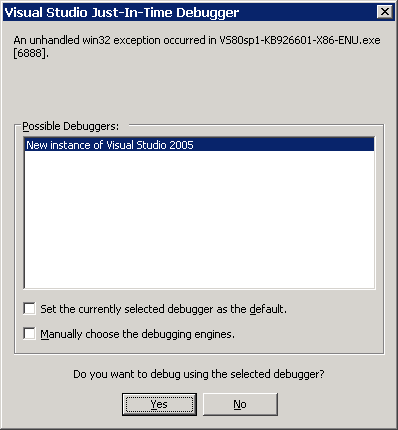
그나저나, 이것도 일이군요. 저는 그동안 CD-ROM으로 설치한 것이 아니라 Virtual Server에서 ISO 파일을 가상 CD-ROM으로 마운팅한 후 그것을 공유해서 설치를 해왔습니다. 당연히 실제 CD-ROM/DVD는 없고요. 더군다나 그 PC는 x64 운영체제가 설치되어져 있어서 제가 즐겨 사용하던 Virtual CD-ROM Control Panel for Windows XP는 x64를 지원하지 않는 문제가 있었습니다.
할 수 없이 또 한번 검색을 해서 freeware로 된 ISO 마운팅 유틸리티를 찾아보았습니다. x64 지원하는 조건인데, 아래의 프로그램이 그중에서 무난한 듯 보였습니다.
Mount ISO Files - MagicDisc Download - for Windows XP/2003/Vista x64 Edition
; http://www.magiciso.com/tutorials/miso-magicdisc-history.htm
자, 이제 새로운 기분으로 ^^ "en_vs_2005_vsts_dvd.iso" 파일을 가상 CD-ROM으로 연결하고 다시 셋업을 시작했습니다. 그런데... 이번에도 안되는군요.
다시 한번 자세히 로그 파일을 봤습니다. "Product: Microsoft Visual Studio 2005 Premier Partner Edition - ENU -- Installation failed." 부분이 눈에 들어옵니다. 그러고 보니, 해당 PC에는 VSTS와 SQL Server 2005가 같이 설치된 컴퓨터였습니다. 그래서 SQL Server 2005 ISO 파일을 마운팅해 보았지만 그래도 같은 오류 메시지만 계속 나오면서 설치가 안되었습니다.
휴... 참을만큼 참았다. ^^; 프로그램 추가/삭제에서 "Microsoft Visual Studio 2005 Premier Partner Edition - ENU"를 아예 제거하고 SP1을 설치를 했습니다. 헉... 그래도 안됩니다. 이번에는 다음과 같은 오류 로그가 남았습니다.
MSI (c) (3C:00) [15:11:48:172]: Product: Microsoft Visual Studio 2005 Team Suite - ENU -- Installation failed.
이쯤 되면 오만가지 생각이 교차합니다. ^^
다시 생각을 가다듬고, "프로그램 추가/삭제"에서 어떤 프로그램들이 설치되어 있는지 확인해 보았습니다. 정말... 테스트 PC라고 해서 어지간히 많은 것들을 설치했더군요. 그중에서 "Visual C# 2005 Express Edition - ENU"가 눈에 띄었습니다. '음... 이것 먼저 SP1을 설치해 볼까?' 그래서 Express Edition용의 SP1을 설치를 해보았습니다. 그런데, 도중에 다음과 같은 오류 상자가 나왔습니다.
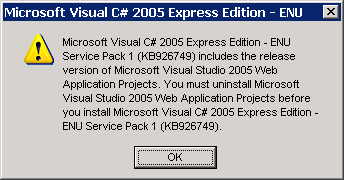
"
Microsoft Visual C# 2005 Express Edition - ENU Service Pack 1 (KB926749)
includes the release version of Microsoft Visual Studio 2005 Web Application Projects.
You must uninstall Microsoft Visual Studio 2005 Web Application Projects before
you install Microsoft Visual C# 2005 Express Edition - ENU Service Pack 1 (KB926749).
"
정말 ^^ 테스트 PC가 맞지요? 그래서 "Microsoft Visual Studio 2005 Web Application Projects"를 설치 제거했습니다. 일단은 Express Edition은 위의 과정을 거친 후에는 정상적으로 SP1이 설치되었으나, 여전히 Team Suite SP1은 설치가 안되었습니다.
다시, 모든 것이 원점으로 돌아왔습니다. 지금까지의 시도는 일단 물거품이 되었습니다. 음... 흥분하지 말고, 다시 차분하게 ^^ "VS80sp1-KB926601-X86-ENU-msi.0.log" 파일의 내용을 보았습니다. 위에서 보았던 로그 내용보다 조금 위로 올라가 보니, 다음과 같은 로그 내용이 눈에 띄었습니다.
SOFTWARE RESTRICTION POLICY: Verifying object --> 'D:\DOCUME~1\[로그인 사용자 계정]\LOCALS~1\Temp\1\ZNW3D6\VS80sp1-KB926601-X86-ENU.msp' against software restriction policy
SOFTWARE RESTRICTION POLICY: D:\DOCUME~1\[로그인 사용자 계정]\LOCALS~1\Temp\1\ZNW3D6\VS80sp1-KB926601-X86-ENU.msp has a digital signature
SOFTWARE RESTRICTION POLICY: SaferIdentifyLevel reported failure. Assuming untrusted. . . (GetLastError returned 5)
The installation of D:\DOCUME~1\[로그인 사용자 계정]\LOCALS~1\Temp\1\ZNW3D6\VS80sp1-KB926601-X86-ENU.msp is not permitted due to an error in software restriction policy processing. The object cannot be trusted.
오호... 이것도 단서가 될 수 있겠군요. 이번에도 좀 평범한 단어들이긴 하지만 "is not permitted due to an error in software restriction policy processing"와 같은 내용으로 검색을 시도해 보았습니다. 아래의 내용이 눈에 띄었습니다.
Size does Matter
; http://blogs.msdn.com/heaths/archive/2006/08/23/715558.aspx
와... ^^ 이제야 해결책을 찾았습니다.
관리 도구에서 "Local Security Policy" MMS 콘솔을 띄우고, "Software Restriction Policies" 노드의 "Enforcement" 설정에서 "All users except local administrators"를 선택하는 것이었습니다. 위의 글에서는 재부팅이 필요하다고 씌여져 있지만, 그러지 않고도 SP1이 정상적으로 설치가 되었습니다.
정말이지... 컴퓨터로 작업한다는 것은 가끔 알게 모르게 시간을 빼앗기는 요소가 많다는 것을 다시 한번 체험하게 됩니다. ^^
[내용 추가: 2007-06-10]
Windows Server 2003 또는 Windows XP에서 큰 Windows Installer 패키지 또는 Windows Installer 패치 패키지를 설치하려고 하면 "오류 1718. 디지털 서명 정책이 파일을 거부했습니다." 오류 메시지가 나타난다.
; http://support.microsoft.com/kb/925336/ko
[이 토픽에 대해서 여러분들과 의견을 공유하고 싶습니다. 틀리거나 미흡한 부분 또는 의문 사항이 있으시면 언제든 댓글 남겨주십시오.]